在Excel数据处理中,将数值0显示为短横线“-”是常见的格式优化需求。这种处理方式不仅能提升报表的可读性,还能避免零值在数据汇总时产生视觉干扰。以下从三种主流方法展开说明,帮助用户根据实际场景选择最适合的解决方案。
一、自定义数字格式法
这是最直接且灵活的解决方案,通过修改单元格的数字显示规则实现零值替换。具体操作步骤如下:
1. 选中目标区域:按住鼠标左键拖动选择需要设置的单元格范围,或按Ctrl+A全选工作表。
2. 打开格式设置:右键点击选中区域,在弹出菜单中选择“设置单元格格式”,或使用快捷键Ctrl+1直接调出对话框。
3. 选择自定义类型:在“数字”选项卡中,从左侧分类列表选择“自定义”,在右侧“类型”输入框中输入格式代码:`0;-0;-;@`。该代码的含义为:正数显示原值,负数显示带负号的数值,零值显示为“-”,文本保持原样。
4. 应用确认:点击“确定”后,所有零值将自动替换为短横线。
此方法优势在于不改变数据实际值,仅修改显示方式。例如在销售报表中,未发生交易的商品金额显示为“-”,既保持数据完整性,又提升视觉整洁度。
二、条件格式动态显示法
对于需要基于条件动态调整显示的场景,条件格式提供更灵活的解决方案:
1. 选中数据区域:与自定义格式法相同,先确定需要设置的范围。
2. 新建规则:在“开始”选项卡点击“条件格式”,选择“新建规则”。
3. 设置公式条件:在规则类型中选择“使用公式确定要设置格式的单元格”,输入公式:`=A1=0`(假设数据从A列开始)。
4. 定义显示格式:点击“格式”按钮,在“数字”选项卡选择“自定义”,输入格式代码:`"-"`。
5. 应用规则:确认后,所有等于零的单元格将显示为短横线。
该方法特别适用于需要结合其他条件(如数值范围、文本内容)进行综合判断的场景。例如在库存管理中,可同时设置“库存=0时显示红色横线”的规则。
三、会计专用格式快速设置法
针对财务类报表的特殊需求,Excel内置的“会计专用”格式提供一键解决方案:
1. 选中数据区域:确定需要设置的单元格范围。
2. 选择会计格式:在“开始”选项卡“数字”组中,点击下拉菜单选择“会计专用”。
3. 调整符号设置:右键点击选中区域,选择“设置单元格格式”,在“数字”选项卡“会计专用”分类中,将“货币符号”设置为“无”,小数位数调整为0。
4. 确认应用:完成设置后,所有零值将自动显示为短横线。
此方法优势在于操作简便,且能保持数字的对齐方式(右对齐且小数点垂直对齐)。例如在财务报表中,使用会计格式可使“收入”“支出”“利润”三列数据保持整齐的视觉效果。
实际应用场景扩展
1. 财务报表优化:在利润表中,将“营业外收支”为零的项目显示为横线,可突出显示实际发生项目。
2. 数据分析可视化:在数据透视表中,对“无数据”的分类项显示横线,避免空白区域影响阅读。
3. 库存管理看板:将库存为零的商品显示为横线,配合条件格式设置红色字体,可快速识别缺货商品。
注意事项
1. 数据类型验证:设置前需确认单元格为数值格式,文本格式的“0”不会被替换。
2. 公式引用影响:自定义格式仅改变显示,不影响公式计算。例如`=SUM(A1:A10)`仍会正确计算包含横线的单元格。
3. 打印效果调整:如需打印,建议在“页面布局”选项卡中检查“打印”设置,确保横线在黑白打印时清晰可见。
通过上述方法,用户可根据具体需求选择最适合的零值显示方案。自定义格式法适合通用场景,条件格式法适合动态需求,会计格式法适合财务专用场景。掌握这些技巧后,Excel报表的专业性和可读性将得到显著提升。